5 најбољих менаџера партиција које морате имати за Линук/Убунту

Тражите менаџере Линук партиција? Користите ове опен-соурце менаџере Линук партиција да бисте омогућили довољно простора док радите.
За кориснике са инвалидитетом, управљање рачунаром са традиционалним периферним уређајима, као што су миш и тастатура, може бити заиста тешко. Да би помогли овим корисницима, већина оперативних система укључује опције приступачности које пружају алтернативне опције за традиционалне контроле. Ове опције, као и специјализовани хардвер, дизајнирани су да учине рачунаре приступачнијим корисницима са инвалидитетом.
У Линук Минт-у постоје различите опције приступачности које покривају тастатуру, миш и изглед екрана. Једна од опција приступачности мишем вам омогућава да конфигуришете акцију десног клика која ће бити регистрована када се леви клик држи притиснут. Ово такође функционише за било који хардвер за приступачност, што значи да не морате да купујете толико специјализованог хардвера за приступачност.
Да бисте конфигурисали опције приступачности мишем, притисните тастер Супер, затим откуцајте „Приступачност“ и притисните ентер.
Савет: Тастер „Супер“ је име које многе дистрибуције Линука користе да упућују на Виндовс тастер или Аппле тастер „Цомманд“, док избегавају сваки ризик од проблема са заштитним знаковима.
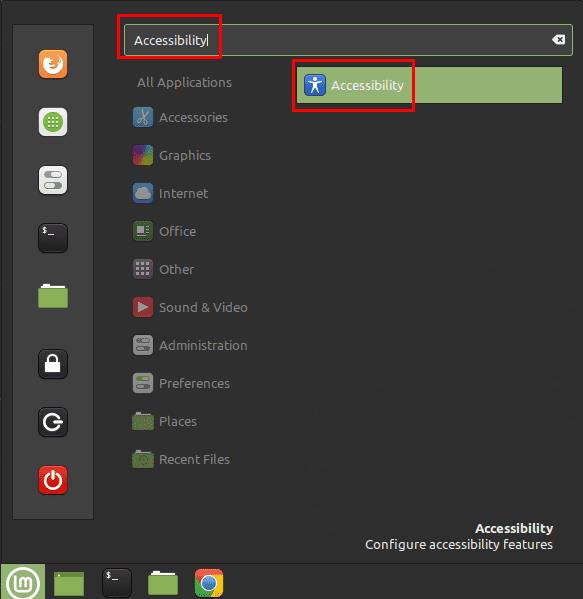
Притисните тастер Супер, затим откуцајте „Приступачност“ и притисните ентер.
Када сте у опцијама приступачности, пређите на картицу „Миш“. Да бисте конфигурисали миш да изврши десни клик када се дугме левог клика држи притиснуто, кликните на средњи клизач са ознаком „Покрени секундарни клик држањем примарног дугмета“ у положај „Укључено“.
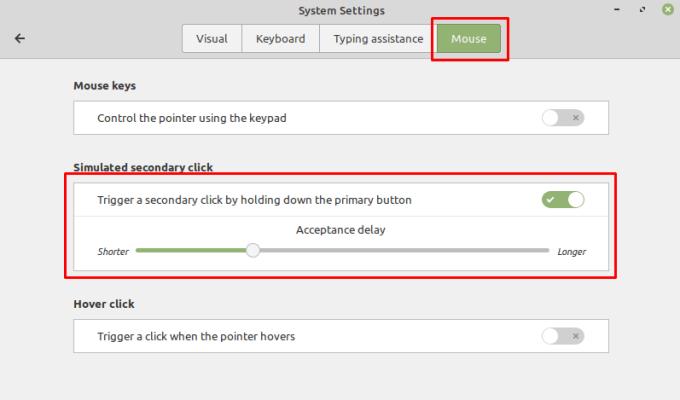
Кликните на клизач „Покрени секундарни клик држањем примарног дугмета“ у положај „Укључено“.
Клизач „Контролишите показивач помоћу тастатуре“ је намењен да вам омогући да користите тастатуру да контролишете где миш показује. У оквиру тога такође можете да конфигуришете кашњење, омогућавајући вам да наставите да користите тастере који се користе за контролу миша, као и убрзање и брзину кретања курсора.
Клизач „Покрени клик када показивач лебди” омогућава вам да конфигуришете радњу миша да се деси када курсор мирује. Можете да конфигуришете кашњење и праг кретања према вашим личним преференцама. Када омогућите ову поставку, појавиће се мали искачући прозор који вам омогућава да конфигуришете тип клика који желите да користите. Иако можете да изаберете могућност да кликнете левим тастером миша, двоструки леви клик, кликнете и превучете, односно десним кликом, поставка ће се подразумевано вратити на леви клик када дође до било које радње клика. Мораћете да држите искачући прозор отвореним да бисте наставили да имате контролу над типом клика који се користи када је курсор миша непомичан.
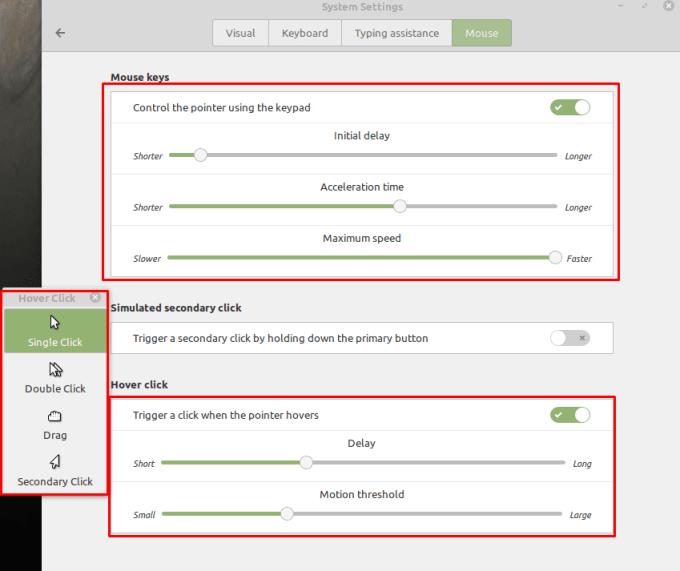
Такође можете изабрати да контролишете курсор миша помоћу тастатуре или да аутоматски кликнете мишем када се курсор држи мирно.
Тражите менаџере Линук партиција? Користите ове опен-соурце менаџере Линук партиција да бисте омогућили довољно простора док радите.
Ако сте професионални музичар или композитор са рачунаром са Линук ОС, онда постоје апликације за то. Прочитајте ово да бисте сазнали о Линук алатима за креирање музике који би вам могли помоћи да компонујете, исецате или уређујете.
За кориснике са инвалидитетом, управљање рачунаром са традиционалним периферним уређајима, као што су миш и тастатура, може бити заиста тешко. Да помогне подршку
Један од многих начина на које можете да комуницирате са рачунаром је звук. Звучни сигнали могу помоћи да будете свесни да нешто захтева вашу пажњу или
Линук Минт користи аплете за додавање функционалности на траку задатака. Подразумевани понуђени укључују сат, управљач јачином звука, менаџер мреже, па чак и почетак
За сваки рачунар, јака лозинка је важна за његову безбедност. Иако сте можда у реду с тим да вам се зна лозинка вашег налога
Приступ Ви-Фи мрежама је обично ограничен на један од три начина. Најчешћи метод је коришћење лозинке, али такође можете имати мреже где
Да бисте повезали уређаје са рачунаром, можете користити традиционалне каблове као што су УСБ и 3,5 мм утичнице, али они могу изазвати неред каблова и ограничити колико далеко можете
Иако је одвојено коришћење ваших онлајн налога стандардни метод и омогућава приступ веб локацији или услугама пуне функционалности, понекад постоје
Да ли сте икада помислили зашто се Линук дистрибуције тако често надограђују? Можда је ово један од разлога зашто чак и као бесплатан софтвер, Линук није толико популаран као Виндовс или мацОС. Рећи ћемо вам зашто се Линук надоградње, попут ажурирања језгра Линука, дешавају тако често и да ли треба да их примените или не. Прочитајте на!








